
СДМ-Банк СБП
СДМ-Банк предоставляет переводы через СБП и оплату по QR-кодам. Переводы по номеру телефона мгновенно отправляются через «Золотую Корону» и принимаются в системе ЦФТ-Ритейл банк.
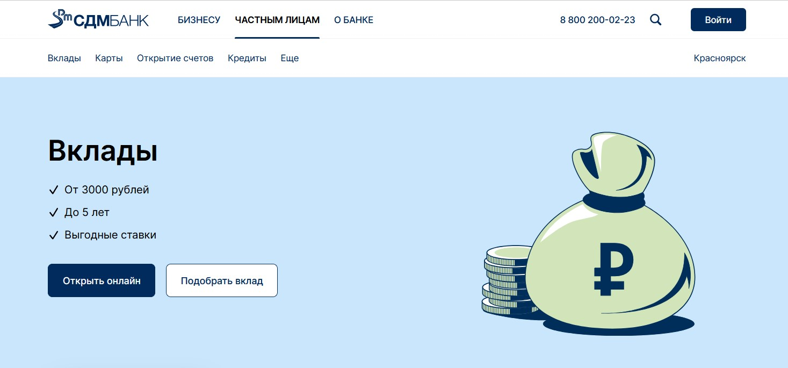
Как подключить СБП в СДМ-Банке
Пользоваться сервисом можно в мобильном приложении СДМ-Online и десктопной версии интернет-банка.
Чтобы подключиться в приложении нужно:
- Открыть СДМ-Online
- В разделе «Еще» перейти в настройки
- Активировать опцию переводов по номеру телефона
- Установить банк по умолчанию
- Подтвердить операцию кодом из СМС
Для подключения в личном кабинете необходимо выполнить вход по номеру карты или счета, паспорту, либо логину и паролю, затем:
- Зайти в свой профиль
- Выбрать меню настроек
- Активировать опцию быстрых переводов
- Установить СДМ-Банк банком по умолчанию
- Дать подтверждение операции
Как перевести деньги через Систему быстрых платежей
Чтобы отправить перевод в приложении СДМ-Online, понадобится:
- Открыть раздел переводов
- Нажать кнопку с логотипом сервиса
- Указать счет списания средств
- Ввести номер телефона
- Выбрать банк получателя
- Указать сумму перевода
- Подтвердить операцию
Для отправки перевода в интернет-банке нужно:
- Выбрать сервис на главной странице личного кабинета
- Указать счет списания
- Добавить номер телефона
- Выбрать банк получателя
- Ввести пересылаемую сумму
- Подтвердить транзакцию
Лимиты и комиссии
Банк установил для своих клиентов следующие лимиты (на месяц):
- 150 тысяч рублей — переводы другим физическим лицам
- 30 млн рублей — между собственными счетами в любых финучреждениях
Без комиссии можно перевести другому получателю до 100 тысяч рублей, в остальных случаях вознаграждение банка составляет 0,5%, но не более 1 500 рублей за операцию. За переводы самому себе комиссия не взимается, но у клиента должен совпадать номер телефона, указанный при регистрации в обеих финансовых организациях.
Как отменить перевод
Ошибочный перевод отменить нельзя, но есть возможность его опротестовать. Для этого необходимо прийти в офис банка и подать письменную претензию. На решение спора дается 30 дней. Если деньги не вернут, клиент имеет законное право обратиться в суд с иском о взыскании неосновательного обогащения.
Как отключить СБП в СДМ-Банке?
В настройках мобильного приложения и личного кабинета удалить банк по умолчанию и выключить все опции, которые отвечают за работу сервиса.
FAQ
Кому я могу перевести деньги по СБП?
Отправлять переводы разрешено клиентам банков, являющихся участниками СБП. Со списком присоединившихся к системе кредитных организаций можно ознакомиться на интернет-портале сервиса.
Какова максимальная сумма перевода через СБП?
Между своими счетами можно переводить до 30 миллионов рублей в месяц. Переводы другим физлицам ограничены суммой 150 тысяч рублей.
Как узнать, что деньги пришли получателю?
Проверить статус перевода можно в истории операции. Если он не указан как выполненный, обратитесь в службу поддержки клиентов.
Можно ли переводить через СБП с кредитной карты?
В СДМ-Банке разрешается отправлять быстрые переводы с кредиток. Комиссия — 3% от суммы транзакции, но не менее 150 рублей.
В какой валюте можно переводить через СБП в СДМ-Банке?
Единственной валютой переводов является российский рубль.
Должен ли получатель быть подключен к Системе быстрых платежей?
Да, это обязательное условие для отправки переводов по номеру телефона.